I když jsou iPhony kvalitními chytrými telefony, také u nich se mohou vyskytnout vady a problémy. Proto jsme dali dohromady sedm nejčastějších problémů, které mohou majitele iPhonu potkat. Přečtěte si také rady a postupy, jak je řešit nebo jak se jim vyhnout.
1)Rychle vybitá baterie iPhonu
Asi největším problémem, kterým se množí různé diskuzní skupiny, je malá výdrž baterie. Samozřejmě, problém může být v samotné baterii. Proto, pokud se rychlost vybití zhoršuje, je třeba dát telefon na kontrolu do autorizovaného servisu dokud je ještě v záruce. Předtím si ale zkuste zjistit zdraví baterie, už jen proto, abyste šli do servisu s co nejvíce informacemi.
Zjistěte si zdraví baterie
Pokud máte iPhone 6 nebo jiný novější model můžete si přímo ve svém telefonu zjistit zdraví baterie. Jděte do Nastavení > Baterie > Zdraví baterie. Následně se vám v procentech zobrazí maximální možné nabití baterie v porovnání s novým přístrojem.
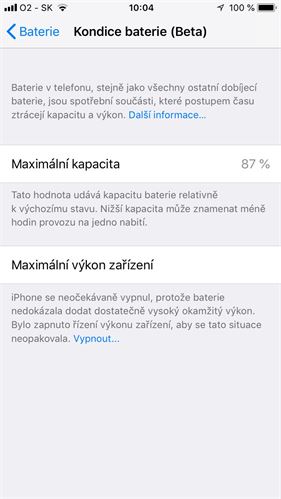
Používejte mobil efektivně
Baterie se rychle vybíjí také kvůli nevědomosti samotných uživatelů iPhonu. Co tedy dělat, abyste energii a baterku šetřili co nejvíce?
- Vypněte si bluetooth, pokud ji zrovna nepotřebujete.
- Pokud jste v terénu a používáte mobilní data, vypněte si wi-fi.
- Naopak, pokud jste doma, v práci nebo v kavárně na wi-fi, vypněte si mobilní data. Wi-fi spotřebuje mnohem méně energie.
- Vypněte si aktualizace aplikací na pozadí. Řada lidí ani neví, že se jim některé aplikace neustále oživují na pozadí. Tuto funkci však nepotřebujete u všech aplikací, hodí se v případě e-mailu nebo Facebooku a dalších komunikačních programů, ale například u her nebo YouTubu ji můžeme vypnout.
- Snižte si světelnost obrazovky.
- Pokud vidíte, že se váš mobil rychle vybíjí, ale vy ještě potřebujete, aby vydržel, využívejte Režim nízké spotřeby, který dočasně sníží spotřebu energie. Jděte do Nastavení > Baterie > Režim nízké spotřeby.

Tyto úkony a se naučte dělat pravidelně, abyste co nejvíce šetřili baterii. Měli byste se také vyhnout tomu nechávat mobil na velmi teplém nebo studeném místě. Pokud se i přes všechnu vaši snahu mobil rychle vybíjí, běžte do servisu.
2) Náhlé vypnutí IPhonu
S baterií úzce souvisí také náhlé vypnutí telefonu. Už se vám někdy stalo, že vám indikátor baterie ukazoval ještě třeba 30 % a najednou se telefon vypnul a nešel vám už zapnout? I když jsou nejnovější modely iPhonů už mnohem odolnější, ještě u iPhonu 6 nebo 6s se toto stávalo celkem často. Na vině je většinou extrémní teplota nebo naopak velký chlad. Ideální teplota pro iPhone je totiž 0 až 35 stupňů Celsia.
Jak se vypnutí vyhnout?
- Nenechávejte svůj iPhone na sluníčku. Člověk na to může snadno zapomenout, ale také v zimě mohou sluneční paprsky přes okno mobil pořádně rozpálit.
- Nenechávejte iPhone v rozpáleném autě.
- Pokud máte na mobilu nový kryt, pozorujte, zda se vám mobil při nabíjení nepřehřívá. Některé obaly na mobil mohou způsobovat přehřátí baterie a je proto dobré je při nabíjení sundat.
- V zimě, zvlášť pokud jste například na lyžích, zkuste mít mobil pořád někde v teple, například ve vnitřní kapse bundy.
- Na zimní měsíce si také můžete pořídit nějaký teplý pletený obal, které si jednoduše uděláte i ze staré rukavice nebo ponožky.
- Pořiďte si dotykové rukavice. Díky tomu si nebudete muset při používání přístroje neustále sundávat rukavice a nebudete na mobil sahat studenými rukami, což mu může také škodit.
Pokud se telefon, ať už vlivem tepla nebo zimy, vypne, určitě byste ho neměli hned zapínat nebo dávat na nabíječku. Doporučuje se ho nechat aspoň dvacet minut v klidu, aby se nezničila baterie.
Vypnutí jednou za čas je možné, ale pokud se vám to stává často, zřejmě máte s baterií větší problém. Proto raději zaneste telefon co nejdříve do servisu. U některých sérií iPhonů mohou být baterie vadné už od výroby, a tak je v servise mění zadarmo také po skončení záruční doby.
3) Zamrznutí iPhonu
Nestává se to často, ale přece jen i iPhone může takzvaně zamrznout. Uprostřed nějaké akce přestane reagovat nebo obrazovka zčerná. Pokud se to stalo i vám, musíte přistoupit k vynucenému restartu. Nebojte se, tento krok nevymaže vaše data, maximálně ztratíte rozepsanou SMS. Vynucený restart se liší model od modelu.
- iPhone 8 a výše – rychle zmáčkněte tlačítko zvýšení hlasitosti, následně rychle zmáčkněte tlačítko snížení hlasitosti, potom zmáčkněte tlačítko napájení a držte ho do té doby, dokud se na obrazovce neobjeví jablko, to už se telefon restartuje.
- iPhone 7 a iPhone 7 Plus – zároveň a dlouze stiskněte boční tlačítko a tlačítko snížení hlasitosti až do chvíle, než se objeví jablko.
- iPhone 6s a starší modely – najednou stiskněte tlačítko Home a boční nebo horní (záleží na modelu) tlačítko, dokud se nezačne mobil restartovat.
Pokud se problém objevuje častěji:
- zkuste, zda máte aktuální verzi systému,
- v nejhorším případě obnovte výrobní nastavení telefonu, ale ujistěte se předtím, že máte všechna data zálohována.
4) iPhone se nenabíjí
Je to celkem stres, když už máte skoro vybitý iPhone, dáte ho na nabíječku a nic. Je to častý problém, naštěstí na vině většinou není větší chyba.
- Ze všeho nejdřív proto zkontrolujte samotný kabel nabíječky, ten se totiž relativně často kazí, zvlášť pokud ho nosíte všude možně po taškách a kapsách bez ladu a skladu.
- Pokud máte doma jiný nabíjecí kabel, zkuste ten. Případně zkuste vaší nabíječku na jiném iPhonu.
- Pokud je nabíječka v pořádku, může být zanesený samotný nabíjecí konektor na iPhonu. Jak ho co nejlépe vyčistit, můžete vidět v následujícím videu.
5) Rozbité sklo na iPhonu
Rozbité sklo na iPhonu je strašákem každého jablíčkáře. Naštěstí už je pryč doba iPhonů. které měly sklo na zadní straně a stačil jeden malý pád a bylo roztříštěné na padrť. Od modelu 6 je sklo opět jenom na displeji. Sice je už více chráněno kovovým rámem a oblými rohy, bohužel i tak se může rozbít.
Na druhou stranu, i když se iPhonu rozbije přední sklo, na rozdíl od výrobků jiných značek většinou stále bez problémů funguje.
- Pokud tedy nechcete hned utrácet peníze za výměnu skla, která je relativně drahá, zkuste si na rozbitý displej koupit a nalepit tvrzené sklo, které vašemu displeji alespoň o chvilu prodlouží životnost a bude chránit vaše prsty před pořezáním.
- Můžete si také zkusit displej vyměnit sami, ale to raději jenom tehdy, když už je mobil po záruce. Displej si můžete objednat a vyměnit ho na základě různých videí umístěných na internetu. Na videu níže můžete například vidět výměnu skla na iPhonu 7.
6) iPhone je pomalý
Systém iOS je velmi rychlý a intuitivní a případné problémy jsou rychle odstraněny díky aktualizacím. K zamrzání telefonu nebo jednotlivých aplikací dochází minimálně nebo vůbec. Pokud ale máte pocit, že je váš telefon v poslední době pomalý, určitě potřebuje větší zásah.
- Máte otevřeno příliš mnoho aplikací. Stačí jen dvakrát poklepat na tlačítko Home a zobrazí se vám všechny otevřené aplikace, které můžete uzavřít jednoduchým pohybem prstu.
- Vyčistěte si ve vašem telefonu položky Cache. Jděte do Nastavení > Safari > Smazat historii a data stránek. Pokud chcete smazat jenom data stránek, jděte Nastavení > Safari > Pokročilé > Data stránek.

- Váš systém není aktualizovaný. Jděte Nastavení > Obecné > Aktualizace softwaru. Můžete si také nastavit automatické aktualizace.
- Vymažte si aplikace, které nepotřebujete. Pokud chcete aplikaci přímo vymazat, můžete udělat rovnou z plochy dlouhým stlačením ikony dané aplikace. Všechny aplikace se začnou třepat na obrazovce a objeví se u nich malý křížek, kterým je můžete definitivně vymazat. Pokud ale chcete udělat generální čistku, jděte do Nastavení > Obecné > Úložiště: iPhone. Zde budete přesně vidět, kolik vám konkrétní aplikace zabírají místa a začněte mazat. Klikněte na aplikaci a vyberte si mezi Odložit aplikaci (které vymaže aplikaci, ale zachová všechny dokumenty a data) nebo Smazat aplikaci (dojde ke smazání aplikace včetně všech dat z iPhonu).

- Aktualizují se vám aplikace na pozadí. Jděte do Nastavení > Obecné > Aktualizace aplikací na pozadí. Zde už můžete vidět konkrétní aplikace, které neustále pracují, i když je zrovna používáte.
7) Ztracená data z iPhonu
Ztracené fotky, videa nebo jiné dokumenty mohou pořádně mrzet. I přesto si řada lidí stále nazálohuje data, ani na počítači, natož v telefonu. Jak tedy na zálohování iPhonu, abyste nemuseli plakat nad ztracenými fotkami z vaší dovolené? Zálohovat můžete pomocí iCloudu nebo pomocí iTunes.
Zálohování v iCloudu
- Vaše zařízení musí být připojeno na wi-fi.
- Jděte do Nastavení > hned nahoře na obrazovce klikněte na vaše jméno > iCloud > Záloha na iCloudu > Zálohovat.
- Zapnutím funkce Záloha na iCloudu si můžete aktivovat automatické zálohování.
- Pokud nemáte v iCloudu dostatek místa, můžete si koupit další úložiště.
Zálohování v iTunes
- Připojte telefon k počítači a otevřete iTunes (ujistěte se, že máte aktuální verzi).
- Možná se objeví žádost na zadání kódu nebo otázka, zda je počítač důvěryhodný.
- Počkejte, než se váš iPhone objeví v nabídce ITunes a klikněte na něj.
- Klikněte na Zálohovat.
- Z nabídky iTunes vyberte Souhrn a v okně Zálohy si přečtěte datum a čas poslední zálohy. Zjistíte tak, zda byla záloha úspěšná.
